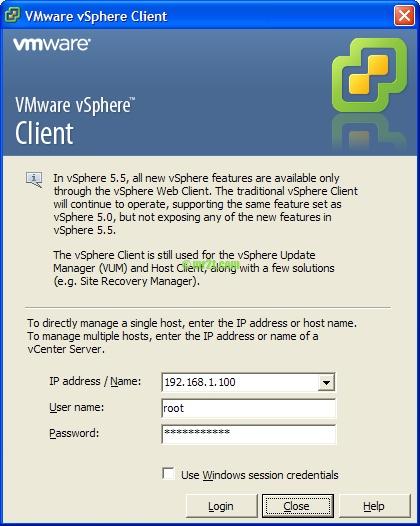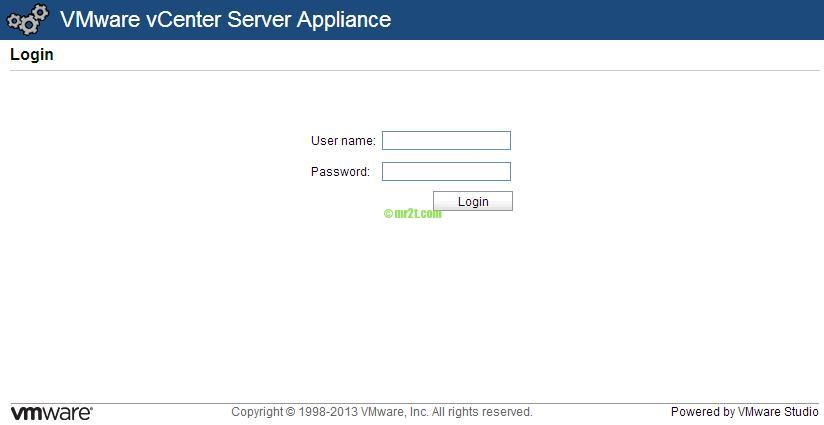ปัญหาเมื่อทำ P2V ด้วย VMware Converter แล้ว ช้าผิดปกติ ตรวจสอบเบื้องต้น CPU Usage บน
- ฝั่ง client (เครื่อง server) ที่ต้องการจะ clone ขึ้น VMware , CPU Usage ไม่สูง ขึ้นแค่ 5-10% เท่านั้น
- กลับมาดู ฝั่ง server (เครื่อง VMware ESXi) ที่จะเก็บข้อมูล client , CPU Usage ก็ดูปกติ ไม่มีโหลดเพิ่มขึ้นมาก จนทำให้ผิดปกติ
- กลับไปดูเครื่อง VMware Converter Standalone ที่เป็นตัวกลางในการ P2V นั้น, CPU Usage ก็เพิ่มขึ้นเล็กน้อย
จากนั้นลองไปดู port ที่ใช้งานตอนทดลอง cloning นั้น มี port 443 ssl โผล่มาด้วย
ดังนั้นลองค้น ๆ หาข้อมูลที่เกี่ยวกับ Tuning VMware Converter Standalone เจอหัวข้อปิด SSL ตอนทำ cloning ด้วย
ซึ่งเราใช้งานภายในองค์กร หรือเครือข่ายตัวเองอยู่แล้ว จึงไม่จำเป็นต้อง encryption ให้ช้าและเปลือง CPU กันทำไม …
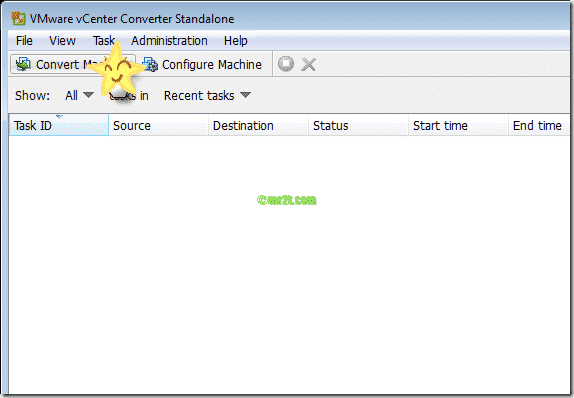
Disabling SSL encryption on VMware Converter Standalone 5.x (2020517)
จากบทความ ขอจดบันทึกเป็นภาษาไทย ดังนี้
วิธีปิด SSL encryption ของตัว converter worker
- ดำเนินการ backup ไฟล์ converter-worker.xml โดยไฟล์อยู่ใน folders ดังนี้
> Windows 7/Server 2008 and Later – C:\\ProgramData\\VMware\\VMware vCenter Converter Standalone
> Windows Vista, XP and 2003 Server – %ALLUSERSPROFILE%\\VMware\\VMware vCenter Converter Standalone
> Older Windows versions – %ALLUSERSPROFILE%\\Application Data\\VMware\\VMware vCenter Converter Standalone
> กรณีบน Appliance ที่เป็น OS SUSE Linux ก็ใช้ find / -name converter-worker.xml หาเลยเปิดไฟล์ converter-worker.xml ด้วย text editor - หา section ที่ชื่อว่า <nfc> โดยจะมี tag <useSsl></useSsl>ให้แก้จาก true เป็น false
- บันทึกไฟล์
- Restart Service ของ VMware vCenter Converter Standalone Worker อีกครั้งหนึ่ง / หรือจะ restart เครื่องเลยก็ดี แล้วแต่สะดวกครับ
VMware Converter Tuning